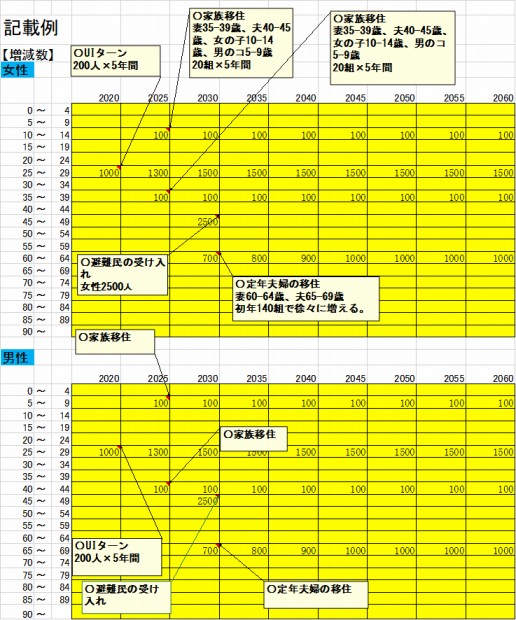
人口再生シミュレーション・ツール ~まずは、事例にそって動かし手順を知ろう~
まずはツールを動かしてみてください!
このツールは、生活の場となっている「集落」単位で使え、「市町村」単位で使え、そして興味があれぱ「都道府県」単位で使え、さらにはゲーム感覚で「日本」全体でも計算できます。以下の手順通りにボタンをクリックするだけですので試してみてください。
集落など小地域の将来推計に関するツールは、幾つか公表されています。このツールの特徴は、現場となる地域で生活する立場から、「どうなるか」ではなく「どうするか」を試行錯誤したい…という観点から制作しています。
手順
(1)まずは、次の何れかのツールをダウンロードしてください。
※エクセル2019、拡張子xlsm、大きさ1200kb、ZIP形式。マクロを多用しています。ウィルスはありませんのでマクロを有効にしてください。(ダウンロードしたらzipファイルをクリックしてツールを開き、「マクロを無効にしました」には「有効化」をクリックしてください)
①市町村用で行ってみる場合
佐渡市の事例が入っているツール(ここ)をクリックしてダウンロードください。
②旧・市町村で行ってみる場合
佐渡市の合併前の10市町村の事例が入っているツール(ここ)をクリックしてダウンロードください。
※名称の後の()は人口ですので、それを基準にして選んでください。
③集落で行ってみる場合
佐渡市の海府地区の事例が入っている(ここ)をクリックしてダウンロードください。
(2)では、基本となる将来人口の計算をします。
⇒「推計」シートを開き、「推計開始」ボタンをクリックすると、「何年間分計算しますか」と問われるので、今回は小文字で「300」(年間)と入力し「OK」をクリックください。終わると、「終わりました」と表示されるので「OK」をクリックして終了します。 ⇒「合計」シートを開くと300年間分記録されていますので確認ください。
※マクロが動き、この表を使って5年単位で300年分(60回)計算と記録を繰り返しますので少し時間を要します。なお、エクセル2019は重い?せいかマクロ計算に画面がついていかない場合があるようです。その場合もバックでは計算されていますので少なくとも30秒は待ってください。また、計算途上でも「ESC」キーを長押しすれば中断します。中断後に再びクリックしても大丈夫です。もう一点、時間的には終了しているのに「終わりました」表示がない場合、任意の場所で左クリックすると表示されることがあります。
(3)次にシミュレーション部分を動かしてみましょう。
⇒「増減2」シートを開いて上の方の増減欄をご覧ください。 (上のアイキャッチ画像にある記載例のように数値例が既に入っています。 ⇒確認したら「推計2」シートを開いて、前項の「推計」で記載したと同様なことをしてください。⇒約1分間かかると思いますが、終わったら「合計2」シートを開くと、シミュレーション部分の合計が記録されています。
(3)「総合計」シートを開いて「統合」ボタンをクリックください。
※これは、「合計」シートにある通常推計、「合計2」シートにあるシミュレーション結果を合計したものです。
⇒「グラフ500」シートを開いて左側の上にある「総合計転記」ボタンをクリックすると、「総合計」シートの合計欄を転記しグラフ化されます。
(4)「一括」シートを開いてください。
※これは、どのような地域なのかという推計地域の現状を前もって知るための情報を幾つかマクロを使って計算し表示するところです。
⇒「実行」ボタンをクリックすると「5種類の計算をします」と表示されますから「はい」をクリックください。(以下、1種類毎に「はい」をクリックすることになります) ⇒「終わりました」に「はい」をクリックするとグラフが表示されています。(グラフの見方は同シートの上部に記載した「説明」欄をご覧ください)
(5)「一括2」シートを開いてください。
※これは、地域の再生の目安をマクロを使って自動計算させるシートです。「一括1」で現状を知り、「総括2」で再生へのハードルの高さを前もって知っておくと、シミュレーションに入力するべき数値の程度が大体わかります。
⇒前項同様「実行」ボタンをクリックして進んでください。(見方は、グラフ横に記載した「説明」欄をごらんください)
(6)「一括3」シートを開いてください。
※これは、消滅しない地域をつくるための考え方の一例です。総人口が減少する中で、雇用に裏付けられたコアの人口が雇用年齢全体に広がり、出生する子どもを安定させ、リタイア者も含めて全世代が安定した人口となるというものです。(詳しくは、グラフ横に記載した「説明」欄をごらんください)
⇒「実行」ボタンをクリックすると「2種類の計算をします」と表示されますから「はい」をクリックください。(以下、1種類毎に「はい」をクリックすることになります) ⇒「終わりました」に「はい」をクリックして終わりです。 ⇒左側の▲▼ボタンをクリックすると、その右側にあるグラフが動きます。(人口減少の中でコアとなる人口が全世代に増えていく様子がわかります)
※「地域の継続戦略一のイメージ」は、上述の手動でグラフを動かすものを自動的にするものです。しかし、エクセルパーションによっては動かない場合もあります。
自分の思う再生アイデアを入力するには!
(1)次の手順でリセット
ここで行うことは、「一括」「一括2」で行った9種類の自動計算の痕跡が残っているため、それを消すための操作です。
①「資料」シートを開いて、左側の一番下にある「出生率」欄をを出す ⇒右側にある「(1)子ども女性比」ボタンをクリックする。 (「出生率」欄の「№」が「1」となったことを確認ください)
②「増減」シートを開く ⇒「出生率」欄の右方にある「出生率消去」ボタンをクリック⇒その左側の「出生率を資料から呼込む」ボタンをクリック ⇒さらに左側にある「出生率コピー」をクリック
③「合計」シートを開いて一番上にある「合計消去」ボタンをクリック
④「推計」シートを開いて、デモ版の最初に行ったと同じく「推計開始」ボタンをクリック ⇒「何年分を計算しますか」には「300」と入力して「OK」クリック
※現在のデータを300年先に使う意味は、今のまま進むとどうなるかの傾向を知ることと、人口には「慣性」があり、対策しても成果は数十年後のことが多いため、長期傾向をみるためのものです。
⑤「総合計」シートを開いて上にある「合計消去」ボタンをクリック ⇒「合計2」シートを開いて「合計消去」ボタンをクリック
⑥「推計2」シートを開いて、「出生率」欄の右方にある「出生率消去」ボタンをクリック ⇒その左側の「出生率を資料から呼び込む」ボタンをクリック ⇒その左側にある「コピー2」ボタンをクリック
⑦最も上にある「増減数」欄で、「女性」「男性」の表に入力してある数値を全て消去すると全て終了です。
(2)あなたの再生案を入力してシミュレーション
①「増減」シートの「増減数」の男女に入力 (考え方は・・・このようなことを行い、何年から何年まで、何歳の女性及び男性を何人…佐渡で住んでもらうか・・・とするとよいと思います)
※初期設定では、移住した人は・・・下方の「新移動率」で移住者は二度と流出しない、その下の「旧移動率」で生まれた子どもは島内の子どもと同じく流出し流入する・・・としてあります。
②入力したら、「推計2」シートで「推計開始」ボタンをクリックして、計算期間は「305」と記載して「OK」をクリックしてください。 ⇒計算が終了したら「はい」をクリックします。
※一年間に20人の移住を想定する場合、入力する数値は5年分ですので「100」となる点に注意ください。また、300年間分を計算するのに5年間分を加えた「305」と入力する意味はプログラムミスです。
③「合計2」シートが、その結果です。(すでにリセットしてあるので、後は①~③の繰り返しだけです)
※気に入ったシミュレーション結果がある場合だけ「総合計」シートで「合計消去」ボタンを押したうえで「統合」ボタンをクリックして、通常推計の結果である「合計」とシミュレーション結果である「合計2」シートの総合計を出せばよいと思います。
以上です。動かしてみて不都合な点があればコメント欄で問い合わせください。可能なところは修正します。
What do you think?